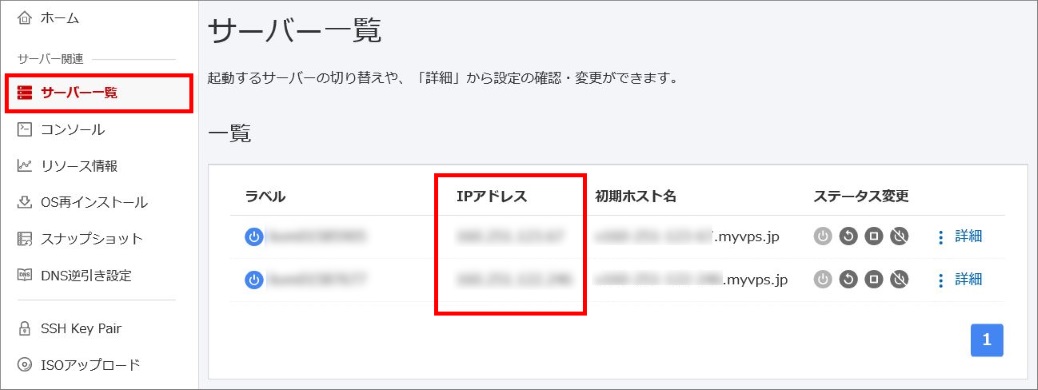お名前.com Navi もしくは コントロールパネルよりご確認いただけます。
お名前.com Naviでの確認方法
 お名前.com Naviにアクセスし、「お名前ID(会員ID)」と「パスワード」をご入力のうえ、ログインします
お名前.com Naviにアクセスし、「お名前ID(会員ID)」と「パスワード」をご入力のうえ、ログインします
※「お名前ID(会員ID)」と「パスワード」がご不明な場合はこちら
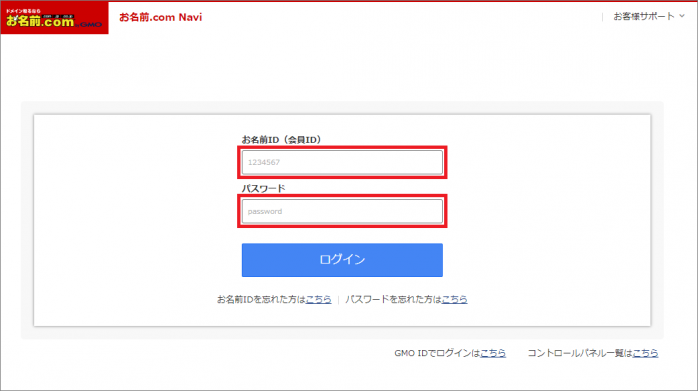
 「その他」へマウスを合わせ、「VPS(KVM)」をクリックします
「その他」へマウスを合わせ、「VPS(KVM)」をクリックします
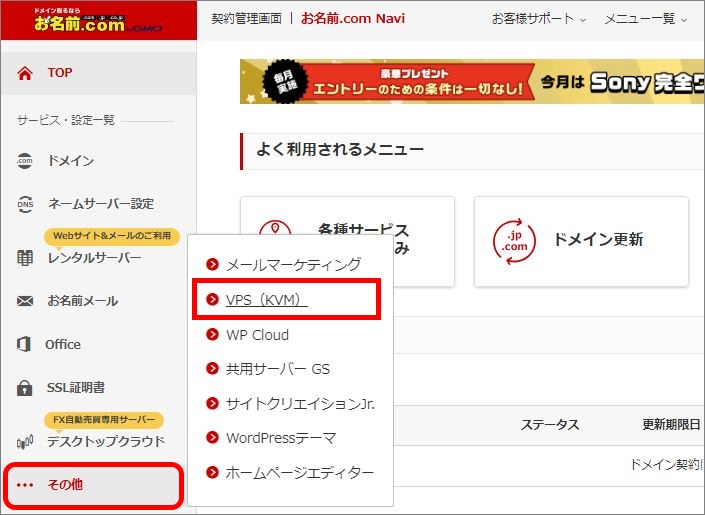
 ご契約プランが一覧で表示されますので、当該サーバーの「IPアドレス」をご確認ください
ご契約プランが一覧で表示されますので、当該サーバーの「IPアドレス」をご確認ください
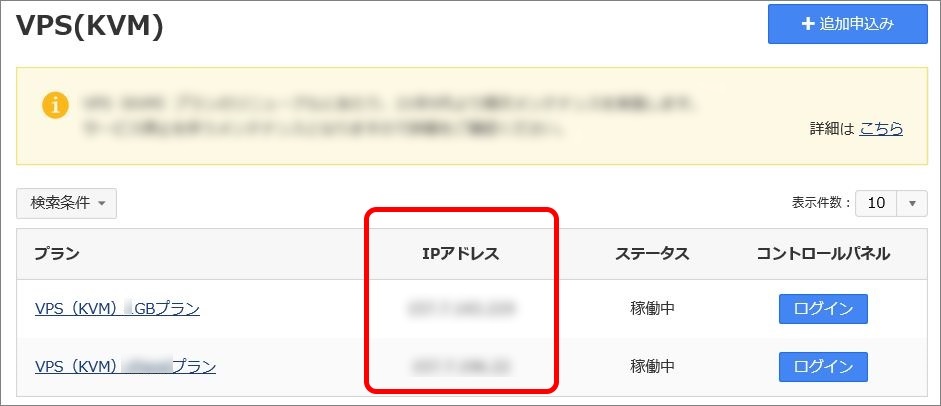
コントロールパネルでの確認方法
 以下のURLからVPS(KVM)プランの「コントロールパネル」ログインページにアクセスします
以下のURLからVPS(KVM)プランの「コントロールパネル」ログインページにアクセスします
https://cp5.myvps.jp/
 「アカウントID(vps***)」と「パスワード」をご入力のうえ、「ログインする」をクリックします
「アカウントID(vps***)」と「パスワード」をご入力のうえ、「ログインする」をクリックします
※アカウントID・パスワードがご不明な場合はこちらの手順にて、お名前.com Navi経由でログインしてください
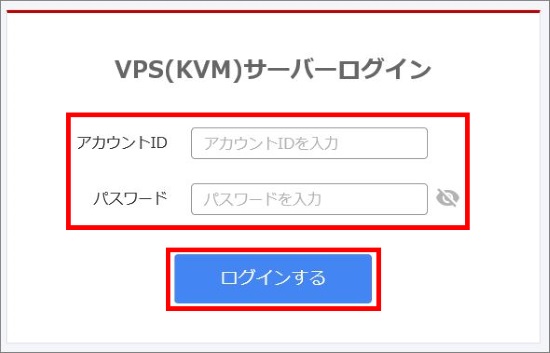
 左側メニューより「サーバー一覧」をクリックし、
左側メニューより「サーバー一覧」をクリックし、
表示されたサーバー一覧から、当該サーバーのIPアドレスをご確認ください